1、在插入选项卡中点击形状,选择其中的矩形。

2、在页面上绘制出形状,放置在页面的中间位置。

3、选中矩形,在绘图工具中点击填充,选择红色进行填充,并设置为无边框。

4、同时再插入一个正圆形,放置在矩形的左侧。
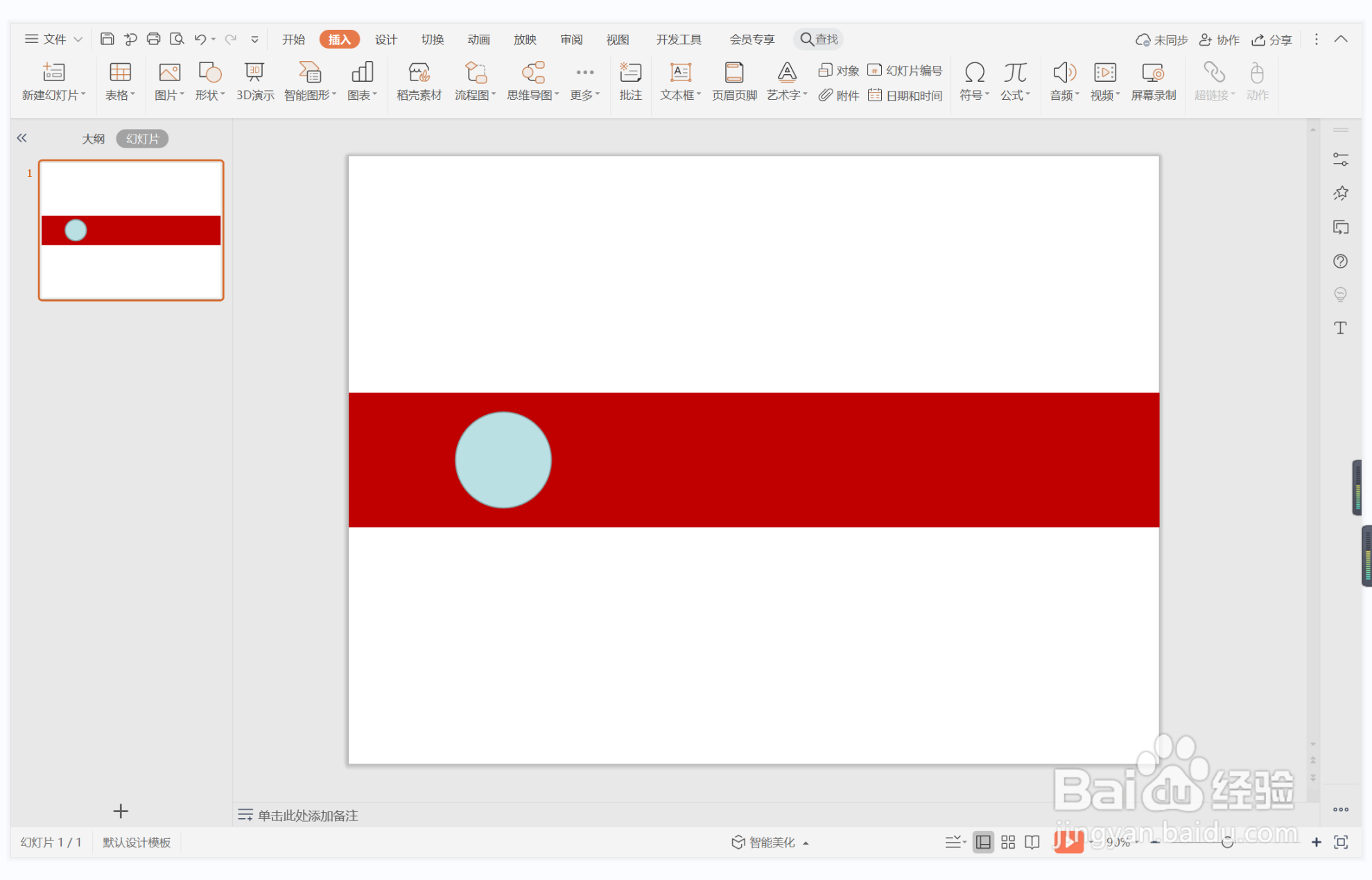
5、选中圆形,在绘图工具中点击填充,选择其中的“无填充颜色”。

6、点击轮廓,线条颜色填充为白色,线条宽度设置为2.25磅。
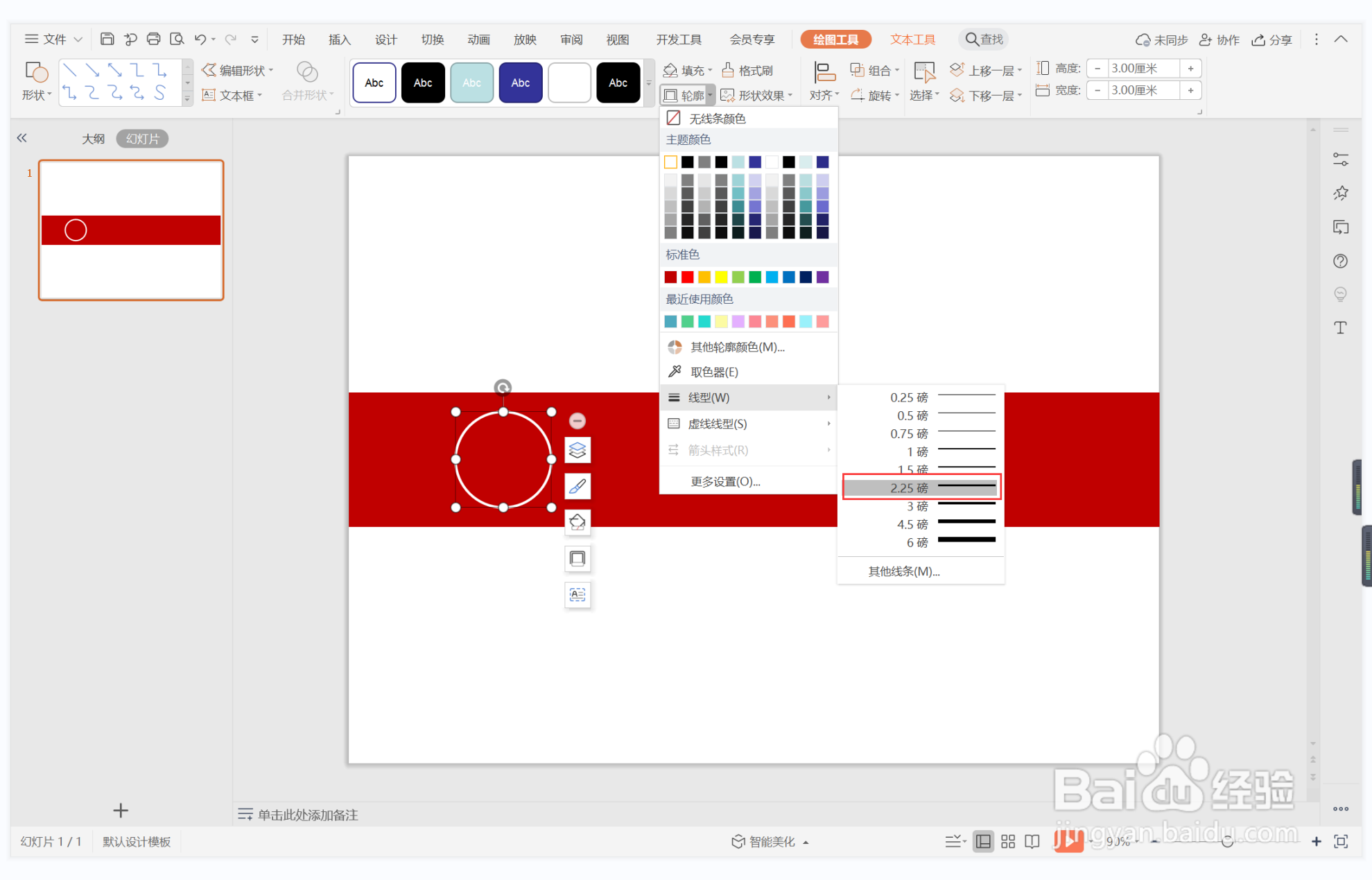
7、在圆形中输入序号,在圆形右侧输入标题,字体全部填充为白色,这样五光十色型标题样式就制作完成了。

时间:2024-10-12 23:29:33
1、在插入选项卡中点击形状,选择其中的矩形。

2、在页面上绘制出形状,放置在页面的中间位置。

3、选中矩形,在绘图工具中点击填充,选择红色进行填充,并设置为无边框。

4、同时再插入一个正圆形,放置在矩形的左侧。
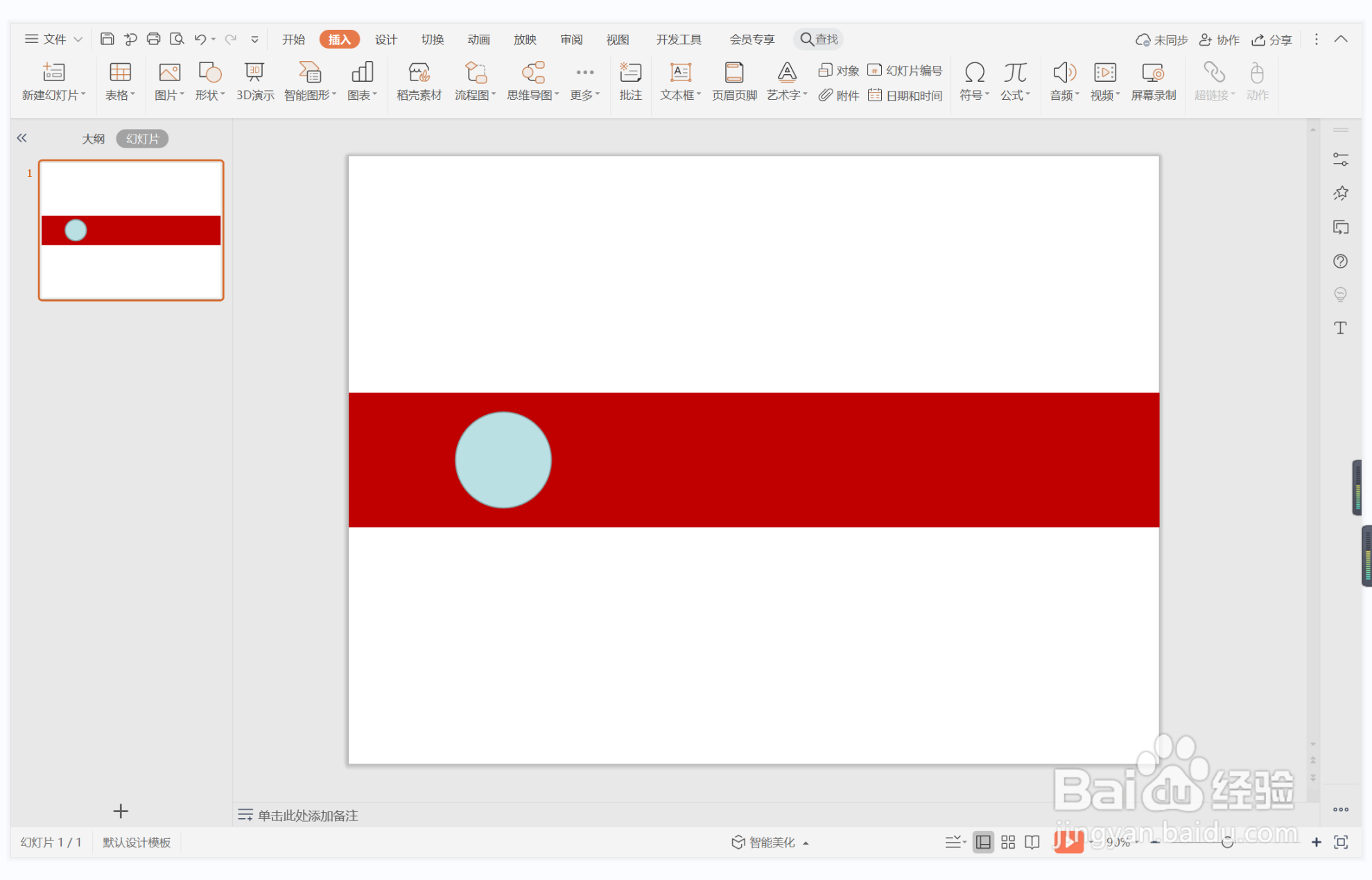
5、选中圆形,在绘图工具中点击填充,选择其中的“无填充颜色”。

6、点击轮廓,线条颜色填充为白色,线条宽度设置为2.25磅。
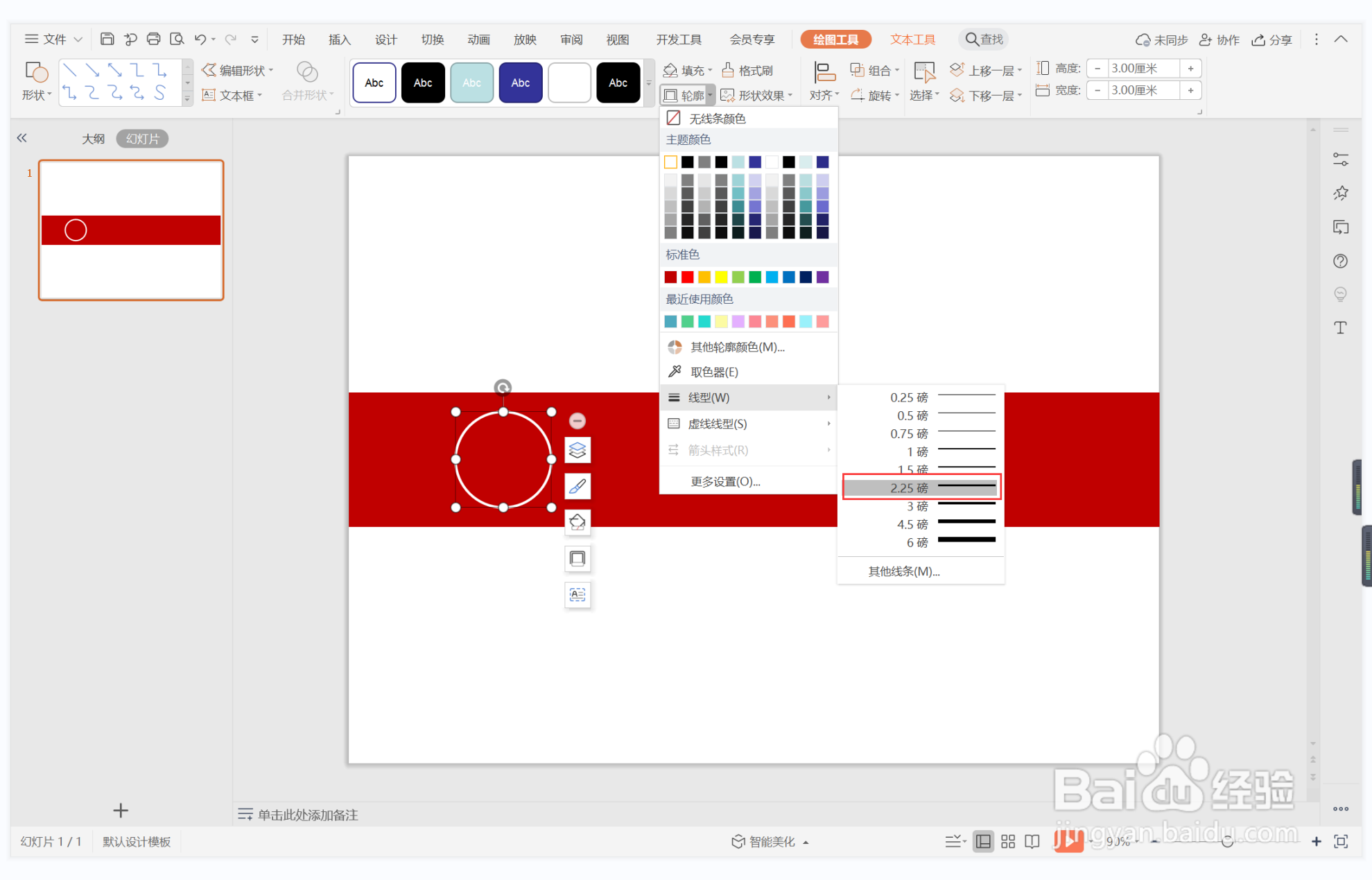
7、在圆形中输入序号,在圆形右侧输入标题,字体全部填充为白色,这样五光十色型标题样式就制作完成了。

